پس از خروج از حالت حسابرسی، پیام شما غیرفعال شده است
در پست امروز، علت را شناسایی می کنیم و سپس راه حل/راه حلی برای پیام خطای Your account has been disabled که ممکن است پس از خاموش کردن رایانه مبتنی بر ویندوز 10 از (Windows)حالت حسابرسی با(Audit Mode) آن مواجه شوید، ارائه می دهیم .
هنگامی که ویندوز(Windows) بوت می شود، در حالت Out-Of-Box Experience ( OOBE ) یا در حالت ممیزی شروع می شود. OOBE تجربه(OOBE) پیشفرض خارج از جعبه است که به کاربران نهایی امکان میدهد اطلاعات حساب خود را وارد کنند، زبان را انتخاب کنند، شرایط خدمات (Service)مایکروسافت(Microsoft) را بپذیرند و شبکه را راهاندازی کنند.
به جای آن می توانید ویندوز(Windows) را برای بوت شدن در حالت Audit Mode(Audit Mode) پیکربندی کنید. در حالت ممیزی، میتوانید قبل از ارسال رایانه به مشتری یا گرفتن تصویر برای استفاده مجدد در سازمان، تغییرات بیشتری در نصب ویندوز ایجاد کنید. (Windows)به عنوان مثال، میتوانید درایورهای موجود در بسته درایور را نصب کنید، برنامهها را نصب کنید یا بهروزرسانیهای دیگری را انجام دهید که نیاز به نصب ویندوز(Windows) دارند. هنگامی که از یک فایل پاسخ استفاده می کنید، ویندوز(Windows) تنظیمات را در auditSystem پردازش می کند و تنظیمات auditUser را پاس می کند.
هنگامی که در حالت ممیزی بوت می شوید، با استفاده از حساب مدیر داخلی وارد سیستم می شوید. پس از ورود به سیستم، حساب مدیر داخلی بلافاصله در طی پاس پیکربندی auditUser غیرفعال می شود. (auditUser)دفعه بعد که رایانه راه اندازی مجدد می شود، حساب مدیر داخلی غیرفعال می ماند.
پس از خروج از حالت حسابرسی ، پیام شما غیرفعال شده است(Audit)
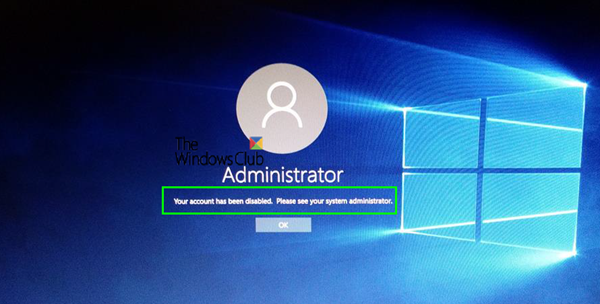
بیایید نگاهی به یک سناریوی معمولی بیندازیم که می تواند این پیام خطا را ایجاد کند.
شما در حال کار بر روی یک کامپیوتر مبتنی بر ویندوز(Windows) 10 هستید و از صفحه تجربه خارج(Out) از جعبه(Box Experience) ( OOBE ) وارد حالت حسابرسی (Audit Mode)Sysprep می شوید. سپس با استفاده از دستور Shutdow در منوی Start کامپیوتر را خاموش می کنید یا از یکی از گزینه های Shut down زیر استفاده می (Shut down)کنید (Shut down ) :
- خروج
- خواب
- خواب زمستانی.
سپس، کامپیوتر را مجددا راه اندازی یا بیدار می کنید. پیام خطای زیر را در صفحه ورود دریافت خواهید کرد:
Your account has been disabled, Please see your system administrator.
به گفته مایکروسافت(Microsoft) ، این رفتار مورد انتظار است زیرا سیستم از خاموش شدن ترکیبی (همچنین به عنوان راه اندازی سریع) در حالت حسابرسی استفاده می کند.
در حالت حسابرسی(Audit) ، حساب مدیر بلافاصله قبل از خروج فعال و بلافاصله پس از ورود غیرفعال می شود. بنابراین، هنگامی که رایانه را خاموش می کنید و سپس آن را دوباره روشن می کنید، حساب کاربری قفل می شود.
برای حل این رفتار، خاموش کردن ترکیبی را غیرفعال کنید(disable Hybrid Shutdown) . برای انجام این کار؛ این موارد را دنبال کنید:
Command Prompt را در حالت elevated اجرا کنید(Launch Command Prompt in elevated mode) .
در خط فرمان، دستور زیر را تایپ یا کپی و پیست کنید و سپس Enter را بزنید :
shutdown /s /t 00
That’s it!
Related posts
Audit Mode در Windows 10 چیست؟ چگونه به بوت شدن به داخل یا خارج Audit Mode؟
ویندوز می توانید امضای دیجیتالی را تایید نمی کند (Code 52)
رفع آرشیو یا در فرمت ناشناخته یا خطای آسیب دیده است
این ویژگی نیاز به رسانه های جداشدنی - خطا تنظیم مجدد Password
Fix Microsoft Store ورود به سیستم error 0x801901f4 در ویندوز 11/10
یک خطا از ویژگی های مربوط به فایل در Windows 10 استفاده می شود
Additional فضای آزاد در درایو که Windows نصب شده است مورد نیاز است
نرم افزار می توانید پیدا کنید Scanner - WIA_ERROR_OFFLINE، 0x80210005
ارسال یا دریافت گزارش error 0x800CCC0F در چشم انداز گزارش شده است
Fix Error 0xC00D3E8E، اموال فقط در ویندوز 11/10 خوانده می شود
Error 1327 Invalid Drive هنگام نصب یا حذف برنامه ها
Fix Bdeunlock.exe Bad image، System Error یا نه خطا پاسخ
Setup قادر به ایجاد یک system partition error جدید نبود در ویندوز 10
Fix Smart Check PASSED، Short DST خطای شکست خورده در HP computer
این نسخه از این نسخه از file format، 0XC03A0005 پشتیبانی نمی کند
file install.wim برای destination file system خیلی بزرگ است
Fix ShellExecuteEx شکست خورد کد error 8235 در Windows10
Please درج رسانه های ذخیره سازی خارجی و press OK
Fix Logitech Setpoint Runtime error در ویندوز 10
Install Realtek HD Audio Driver Failure، Error OxC0000374 در Windows 10
